Když si iPhone užíváte s tolika prominentními funkcemi, většina z vás musela zažít jednoduchý problém, který by vás mohl velmi frustrovat, to znamená, že iPhone nefunguje. To je zvláštní záležitost, ale stává se to občas. Váš iPhone přestane vydávat jakýkoli zvuk najednou, hned poté, co odpojíte iPhone z doku nebo když vyjmete sluchátka ze zásuvky. Samozřejmě existují i jiné situace, kdy k tomu dojde.
Otázkou je, jak opravit zvuk nefunguje na iPhone? V následujícím článku jsme shromáždili všechna řešení, která můžete použít, když zvuk iPhone 6/5/4 nefunguje. Pokud uslyšíte žádný zvuk nebo zkreslený zvuk z reproduktorů iPhone, iPad nebo iPod, získejte reference z tohoto článku.
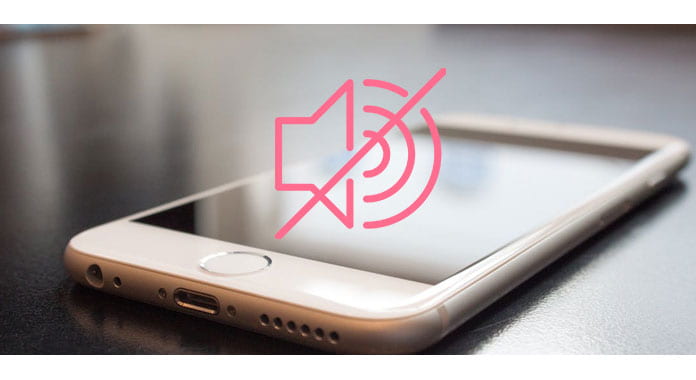
Než vám poskytneme návody, jak opravit zvuk, který nefunguje na iPhone / iPod / iPad, pojďme se dozvědět více o tom, proč můj zvuk na mém iPhone nefunguje? Ve většině případů, když hovoříme o tom, že zvuk iPhone nefunguje bez sluchátek, může to být problém se softwarem, těžký problém nebo některá skrytá nastavení v Apple.
Než plánujete přenést váš iPhone do Apple Store, důrazně doporučujeme zkontrolovat Obecné odstraňování problémů. Většina problémů se zvukem „nefunguje na iPhone“ lze vyřešit změnami nastavení. Pokud jste již na svém iPhone zkontrolovali nastavení hlasitosti, zde je několik dalších oblastí, které byste měli prozkoumat.
Poté, co jsme se dozvěděli, proč zvuk iPhone nefunguje, pojďme hledat řešení, jak opravit zvuk nefungující na iPhone. Je několik věcí, kterým můžete věnovat pozornost.
Na levé straně iPhone je nastavení ztlumení a lidé jej někdy omylem přepnou do tichého režimu (pokud vidíte oranžově, vaše zařízení je nastaveno do tichého režimu), což vede k tomu, že zvuk vašeho iPhone nefunguje. Ujistěte se proto, že přepínač není oranžový a můžete také ovládat úroveň hlasitosti pomocí hlasitosti pod tlačítkem ztlumení.
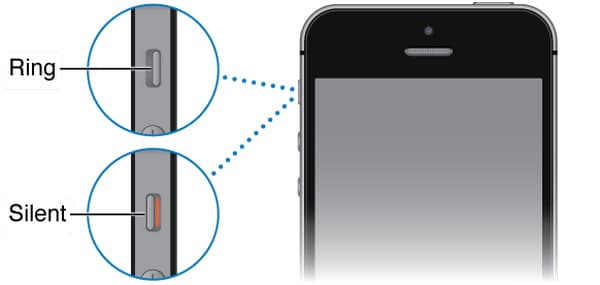
Uživatelé, kteří používají náhlavní soupravu nebo reproduktor Bluetooth s iPhonem, se ujistěte, že jste k iPhonu nepřipojili sluchátko Bluetooth, protože by to mohlo vést k tomu, že na iPhonu nefunguje zvuk (včetně 12). Jít do Nastavení > Bluetooth a ujistěte se, že k němu není připojena žádná sluchátka. Nejjednodušší způsob je samozřejmě vypnout Bluetooth.
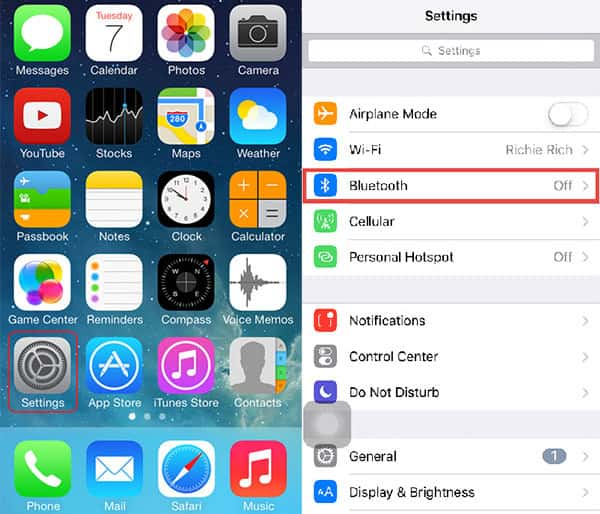
Přestože Nerušit je velmi užitečná funkce, lidé ji mohou zapnout a mají tendenci zapomenout. V důsledku toho nebudete ve svém iPhone slyšet žádný zvuk a všechna vaše volání, upozornění iMessage a volání FaceTime se nezobrazí. Jednoduše přejeďte prstem zespodu na vašem iPhone a otevře se Control Center. Kliknutím na znaménko Měsíce vypněte funkci Nerušit a zkontrolujte, zda je zvuk iPhone nefungující opravený. (Podívejte se, co dělat, když "Nerušit" nefunguje)
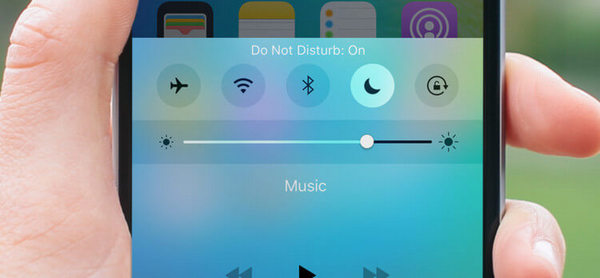
Pokud zvuk nefunguje pro různá upozornění, jako je text, volání nebo oznámení z aplikace, zkontrolujte nastavení oznámení pro konkrétní aplikaci. Přejděte na Nastavení, přejděte dolů a klepněte na Oznámení. Zde si můžete prohlédnout všechny aplikace ve vašem iPhone a nastavit zvuk upozornění.
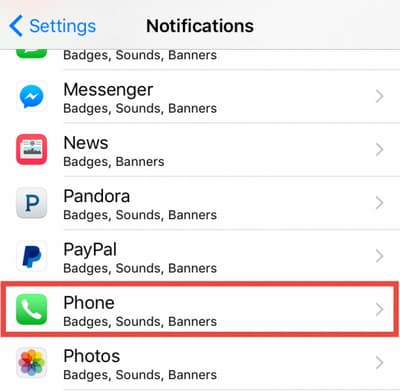
Pokud vám žádné z výše uvedených běžných řešení nepomůže opravit zvuk iPhone nefunguje, můžete se vždy pokusit restartujte nebo resetujte iPhone. Chcete-li vymazat všechna osobní nastavení na iPhone, může to způsobit, že zvuk iPhone nějak nefunguje.

Stále na iPhone nefunguje zvuk? To může být nyní problém s hardwarem. Musíte zkontrolovat reproduktory. Reproduktory na iPhone jsou umístěny na spodní straně hned vedle nabíjecího portu. Ujistěte se, že v reproduktoru nezůstaly žádné nečistoty. Pokud nevíte, jak to udělat, přiveďte iPhone do nejbližšího obchodu App Store a nechte si jej zkontrolovat.
Možná vás bude zajímat: Jak to opravit Face ID nefunguje na iPhone
Mohl bys potřebovat: Jak opravit zvuk nefunguje na Mac
V tomto článku jsme vám poskytli hlavně všechna řešení „Zvuk nefunguje na iPhone“. Můžete také vyzkoušet tento nástroj pro obnovení systému iOS a opravit zvuk iPhonu (včetně 12), který nefunguje. Stále máte další otázky? Neváhejte zanechat své komentáře níže.